Pengarang:
Ellen Moore
Tanggal Pembuatan:
15 Januari 2021
Tanggal Pembaruan:
2 Juli 2024

Isi
- Langkah
- Bagian 1 dari 3: Cara membuka kasing
- Bagian 2 dari 3: Cara memasang kartu
- Bagian 3 dari 3: Cara menghubungkan speaker Anda
Ingin meningkatkan suara di komputer Anda? Komputer lama memerlukan kartu suara untuk menyambungkan speaker, tetapi sebagian besar komputer baru dilengkapi dengan kartu audio internal. Jika Anda banyak bekerja dengan suara atau hanya ingin meningkatkan kualitasnya, pasang kartu suara.
Langkah
Bagian 1 dari 3: Cara membuka kasing
 1 Pastikan Anda membutuhkan kartu suara. Motherboard dari kebanyakan komputer modern memiliki kartu suara built-in.Untuk memeriksa kartu suara internal, cari konektor speaker di bagian belakang casing komputer Anda. Kartu suara diperlukan bagi pengguna yang bekerja secara profesional dengan suara atau ingin mencapai kualitas suara terbaik. Selain itu, komputer lama yang tidak memiliki kartu suara internal mungkin memerlukan kartu audio.
1 Pastikan Anda membutuhkan kartu suara. Motherboard dari kebanyakan komputer modern memiliki kartu suara built-in.Untuk memeriksa kartu suara internal, cari konektor speaker di bagian belakang casing komputer Anda. Kartu suara diperlukan bagi pengguna yang bekerja secara profesional dengan suara atau ingin mencapai kualitas suara terbaik. Selain itu, komputer lama yang tidak memiliki kartu suara internal mungkin memerlukan kartu audio.  2 Matikan komputer Anda dan lepaskan semua kabel dari komputer. Sekarang pindahkan casing komputer ke tempat yang nyaman untuk dibuka. Letakkan sasis pada sisinya dengan konektor di bagian belakang dekat dengan bagian atas meja. Konektor terletak di motherboard, jadi jika dekat dengan permukaan meja, Anda dapat mengakses motherboard saat membuka casing.
2 Matikan komputer Anda dan lepaskan semua kabel dari komputer. Sekarang pindahkan casing komputer ke tempat yang nyaman untuk dibuka. Letakkan sasis pada sisinya dengan konektor di bagian belakang dekat dengan bagian atas meja. Konektor terletak di motherboard, jadi jika dekat dengan permukaan meja, Anda dapat mengakses motherboard saat membuka casing. - Jangan letakkan komputer Anda di atas karpet.
 3 Lepaskan panel samping casing. Sebagian besar casing baru memiliki sekrup, tetapi Anda mungkin memerlukan obeng Phillips. Sekrup terletak di bagian belakang kasing. Lepaskan panel samping yang ada di sisi berlawanan dari motherboard.
3 Lepaskan panel samping casing. Sebagian besar casing baru memiliki sekrup, tetapi Anda mungkin memerlukan obeng Phillips. Sekrup terletak di bagian belakang kasing. Lepaskan panel samping yang ada di sisi berlawanan dari motherboard.  4 Tanah sendiri. Selalu ground diri Anda saat bekerja dengan aksesori komputer. Untuk melakukan ini, gunakan gelang antistatis atau cukup sentuh keran air logam untuk menghilangkan listrik statis. Kegagalan mengardekan dapat merusak komponen komputer.
4 Tanah sendiri. Selalu ground diri Anda saat bekerja dengan aksesori komputer. Untuk melakukan ini, gunakan gelang antistatis atau cukup sentuh keran air logam untuk menghilangkan listrik statis. Kegagalan mengardekan dapat merusak komponen komputer.  5 Singkirkan debu. Karena kasing terbuka, gunakan ini untuk menghilangkan debu. Debu yang berlebihan dapat menyebabkan komputer menjadi terlalu panas dan merusak komponennya.
5 Singkirkan debu. Karena kasing terbuka, gunakan ini untuk menghilangkan debu. Debu yang berlebihan dapat menyebabkan komputer menjadi terlalu panas dan merusak komponennya. - Gunakan udara bertekanan untuk menghilangkan debu. Ingatlah untuk membersihkan sudut dan alur.
Bagian 2 dari 3: Cara memasang kartu
 1 Temukan slot PCI. Kartu tambahan dipasang di dalamnya. Biasanya, ada satu hingga lima slot seperti itu dan berwarna putih. Slot PCI terletak di seberang panel yang dapat dilepas di bagian belakang sasis.
1 Temukan slot PCI. Kartu tambahan dipasang di dalamnya. Biasanya, ada satu hingga lima slot seperti itu dan berwarna putih. Slot PCI terletak di seberang panel yang dapat dilepas di bagian belakang sasis. - Jika Anda tidak dapat menemukan slot PCI, periksa manual motherboard Anda. Ini dapat ditemukan secara online jika Anda mengetahui nomor model motherboard Anda.
 2 Lepaskan kartu suara yang terpasang (jika perlu). Jika Anda mengganti kartu lama, keluarkan terlebih dahulu. Jika Anda memasang dua kartu audio, keduanya akan bentrok. Lepaskan sekrup yang menahan kartu dan lepaskan kartu dari slotnya.
2 Lepaskan kartu suara yang terpasang (jika perlu). Jika Anda mengganti kartu lama, keluarkan terlebih dahulu. Jika Anda memasang dua kartu audio, keduanya akan bentrok. Lepaskan sekrup yang menahan kartu dan lepaskan kartu dari slotnya. - Anda mungkin perlu melepaskan kartu suara dari drive optik.
- Pastikan speaker dicabut dari kartu lama sebelum mengeluarkannya.
 3 Pasang kartu baru. Lepaskan pelat penutup yang sesuai di bagian belakang kasing jika ini adalah pertama kalinya Anda memasang kartu. Pastikan konektor pada slot sejajar dengan kontak pada kartu, lalu tekan kartu ke bawah tanpa menggunakan tenaga yang berlebihan. Pastikan konektor kartu terlihat jelas di bagian belakang casing.
3 Pasang kartu baru. Lepaskan pelat penutup yang sesuai di bagian belakang kasing jika ini adalah pertama kalinya Anda memasang kartu. Pastikan konektor pada slot sejajar dengan kontak pada kartu, lalu tekan kartu ke bawah tanpa menggunakan tenaga yang berlebihan. Pastikan konektor kartu terlihat jelas di bagian belakang casing.  4 Amankan kartu dengan sekrup. Pasang satu sekrup di braket logam yang menahan kartu ke komputer. Jangan mengencangkan sekrup secara berlebihan, tetapi pastikan kartu terpasang dengan baik.
4 Amankan kartu dengan sekrup. Pasang satu sekrup di braket logam yang menahan kartu ke komputer. Jangan mengencangkan sekrup secara berlebihan, tetapi pastikan kartu terpasang dengan baik.  5 Hubungkan kartu suara Anda ke drive optik Anda (jika Anda mau). Beberapa kartu audio lama dapat dihubungkan ke drive CD / DVD dengan kabel kecil. Ini tidak harus dilakukan pada komputer yang lebih baru, karena koneksi ini sekarang dibangun ke dalam perangkat keras komputer.
5 Hubungkan kartu suara Anda ke drive optik Anda (jika Anda mau). Beberapa kartu audio lama dapat dihubungkan ke drive CD / DVD dengan kabel kecil. Ini tidak harus dilakukan pada komputer yang lebih baru, karena koneksi ini sekarang dibangun ke dalam perangkat keras komputer.  6 Tutup kasusnya. Pasang kembali panel samping dan kencangkan dengan sekrup. Sekarang hubungkan semua kabel ke kasing.
6 Tutup kasusnya. Pasang kembali panel samping dan kencangkan dengan sekrup. Sekarang hubungkan semua kabel ke kasing.
Bagian 3 dari 3: Cara menghubungkan speaker Anda
 1 Tempatkan speaker Anda. Tempatkan mereka di dekat komputer. Pastikan saluran kiri dan kanan diposisikan dengan benar. Jangan letakkan subwoofer di sudut atau dekat dinding.
1 Tempatkan speaker Anda. Tempatkan mereka di dekat komputer. Pastikan saluran kiri dan kanan diposisikan dengan benar. Jangan letakkan subwoofer di sudut atau dekat dinding.  2 Hubungkan speaker Anda ke kartu suara Anda. Lihat konektor pada kartu suara Anda - mereka diberi kode warna agar sesuai dengan warna kabel speaker.
2 Hubungkan speaker Anda ke kartu suara Anda. Lihat konektor pada kartu suara Anda - mereka diberi kode warna agar sesuai dengan warna kabel speaker. - Port hijau: untuk menghubungkan speaker depan atau headphone.
- Port hitam: untuk menghubungkan speaker belakang.
- Port perak: untuk menghubungkan speaker samping.
- Port oranye: untuk menghubungkan subwoofer.
- Port merah muda: untuk menghubungkan mikrofon.
 3 Nyalakan komputer Anda. Tunggu Windows untuk boot. Kartu suara harus secara otomatis terdeteksi oleh sistem, yang akan menginstal driver.
3 Nyalakan komputer Anda. Tunggu Windows untuk boot. Kartu suara harus secara otomatis terdeteksi oleh sistem, yang akan menginstal driver. 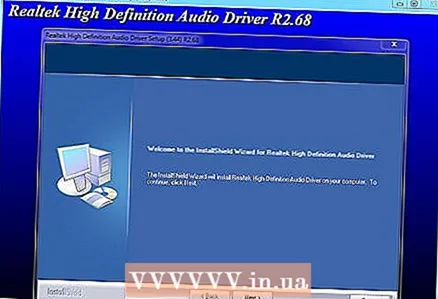 4 Instal driver kartu suara. Jika Windows tidak dapat menginstal driver yang benar untuk kartu suara Anda, lakukan secara manual. Gunakan disk driver yang disertakan dengan kartu suara Anda, atau unduh dari situs web produsen kartu audio.
4 Instal driver kartu suara. Jika Windows tidak dapat menginstal driver yang benar untuk kartu suara Anda, lakukan secara manual. Gunakan disk driver yang disertakan dengan kartu suara Anda, atau unduh dari situs web produsen kartu audio.  5 Uji speaker. Nyalakan speaker / subwoofer Anda dan besarkan volumenya. Klik ikon "Speaker" di baki sistem. Gerakkan penggeser ke atas untuk mendengar suara dari speaker.
5 Uji speaker. Nyalakan speaker / subwoofer Anda dan besarkan volumenya. Klik ikon "Speaker" di baki sistem. Gerakkan penggeser ke atas untuk mendengar suara dari speaker. - Jika tidak ada ikon Speaker, berarti kartu suara tidak terpasang dengan benar. Dalam hal ini, instal ulang driver.



